Számítógépe modellneve vagy -száma információt nyújt a szoftver- és hardverkonfigurációról. A számítógép modellinformációinak ismerete megkönnyíti a kompatibilis szoftverek (pl. illesztőprogramok) és tartozékok (pl. töltők) megtalálását.
Előfordulhat, hogy meg kell adnia számítógépe modellszámát, ha műszaki támogatást vagy problémamegoldást igényel. Megmutatjuk, hogyan találhatja meg számítógépének modelljét Windows rendszerben és harmadik féltől származó eszközök használatával.
A Beállítások menüből
Talán ez a legegyszerűbb módja a Windows rendszerű számítógépek modelljének ellenőrzésének. Windows 10 és 11 rendszerben nyissa meg a Beállítások >Rendszer >Névjegy menüpontot, és ellenőrizze számítógépe nevét a modellinformációkért.
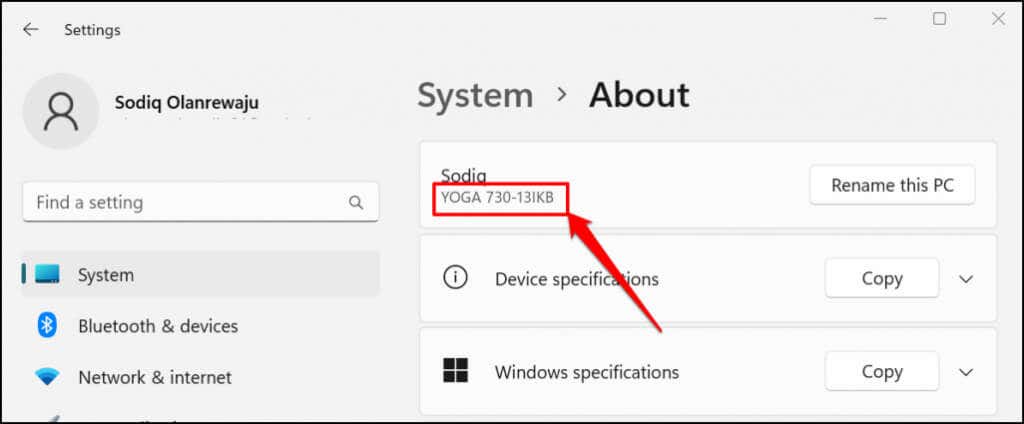
A rendszerinformációs oldal gyorsabb eléréséhez kattintson a jobb gombbal a Start gombra, és válassza a Rendszer lehetőséget.
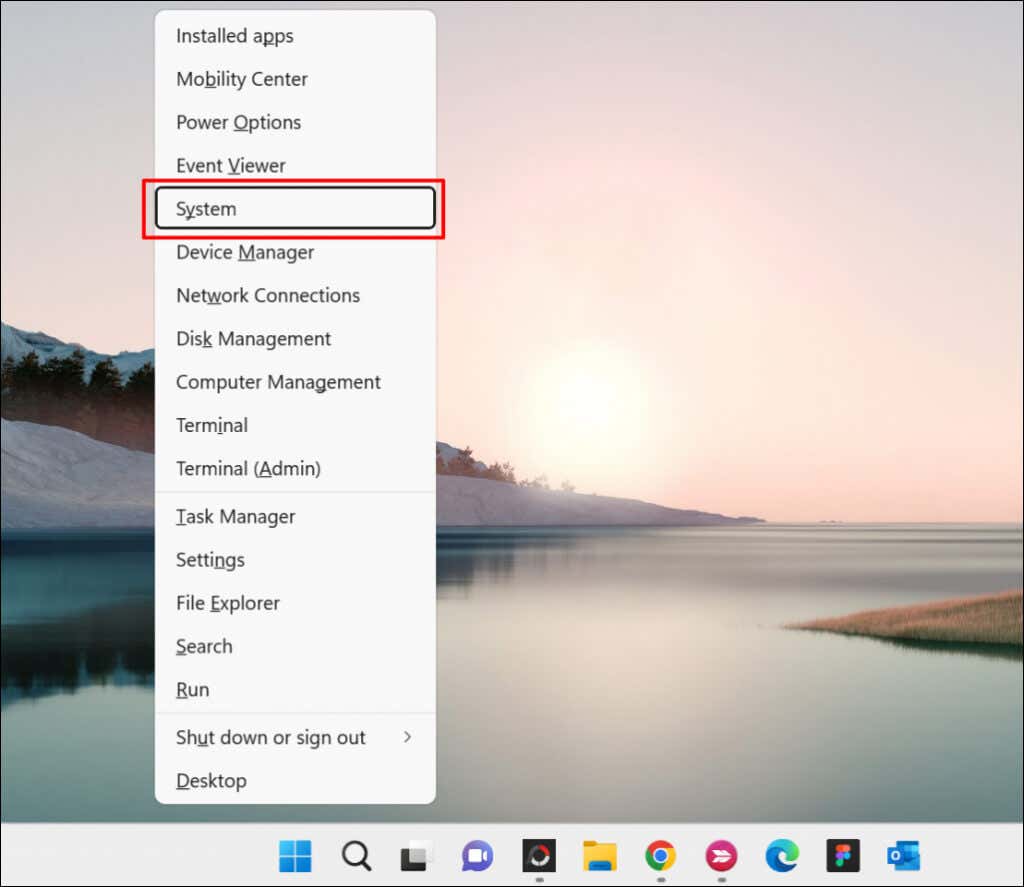
Ellenőrizze a termék címkéjét vagy csomagolását
Számítógépe modelljét a csomagolásán találja. Laptop esetén keresse a termékcímkét a készülék alján vagy alsó borításán. Csukja le a fedelet, fordítsa fejjel lefelé a laptopot, és ellenőrizze, hogy talál-e címkét.
A cserélhető akkumulátorral rendelkező laptopok termékcímkéje néha az elemtartóban található. A termékcímkéket néha a laptopok csuklótámaszára (közvetlenül a billentyűzet alá) vagy a képernyő előlapjára ragasztják.
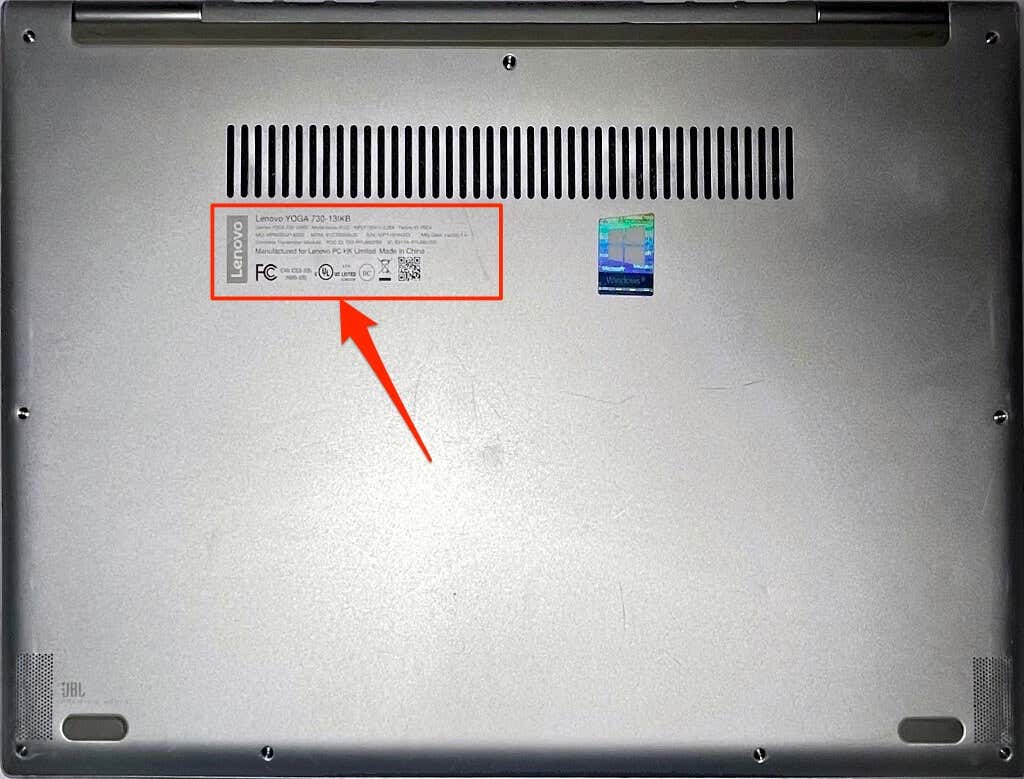
Ellenőrizze a toronyház oldalán, hátulján vagy tetején az asztali és többfunkciós számítógépeken a termékcímkéket.
Nem találja számítógépe csomagolását vagy termékcímkéjét? Ehelyett ellenőrizze a felhasználói kézikönyvet. Egyes számítógép-kereskedők termékinformációkat nyomtatnak az adásvételi számlára vagy a nyugtára. Tehát mindenképpen ellenőrizze ezt is.
Keresse fel a gyártó webhelyét
Sok számítógépgyártó rendelkezik online eszközökkel, amelyek automatikusan felismerik a számítógép modelljét, sorozatszámát és egyéb információkat. Csak internetkapcsolatra és webböngészőre van szüksége.
A Lenovo rendelkezik egy webalapú eszközzel, amely átvizsgálja a laptopokat és az asztali számítógépeket, hogy megtalálja a nevüket és a sorozatszámukat. Az eszköz tökéletesen működik Windows 7, 8, 10 és 11 rendszert futtató számítógépeken. Látogassa meg a A Lenovo támogatási webhelye oldalt, és válassza a Termék észlelése vagy a Segítség megtalálni a termékem/sorozatszámomat
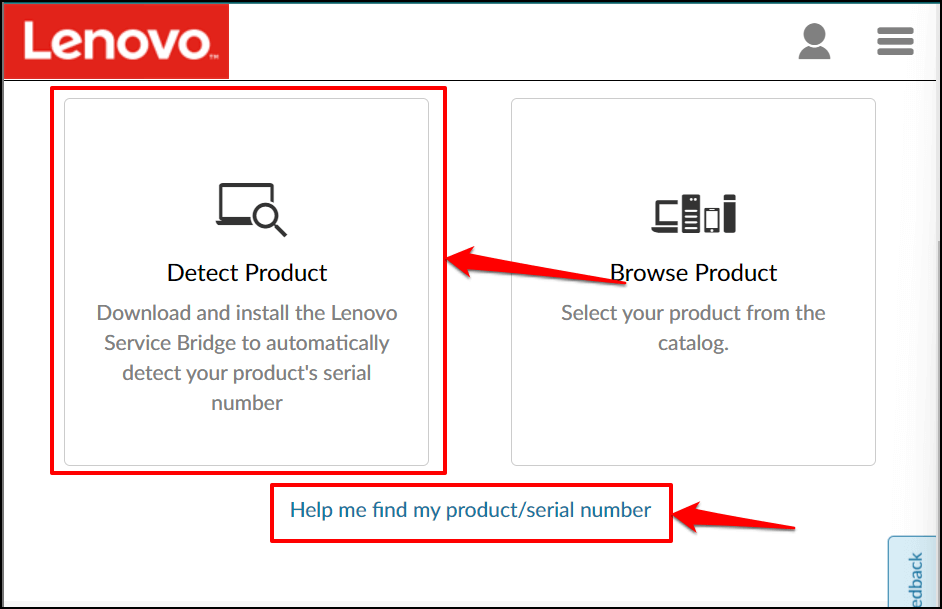
Várjon néhány másodpercet, és látnia kell számítógépe modellnevét, sorozatszámát, jótállási állapotát stb.
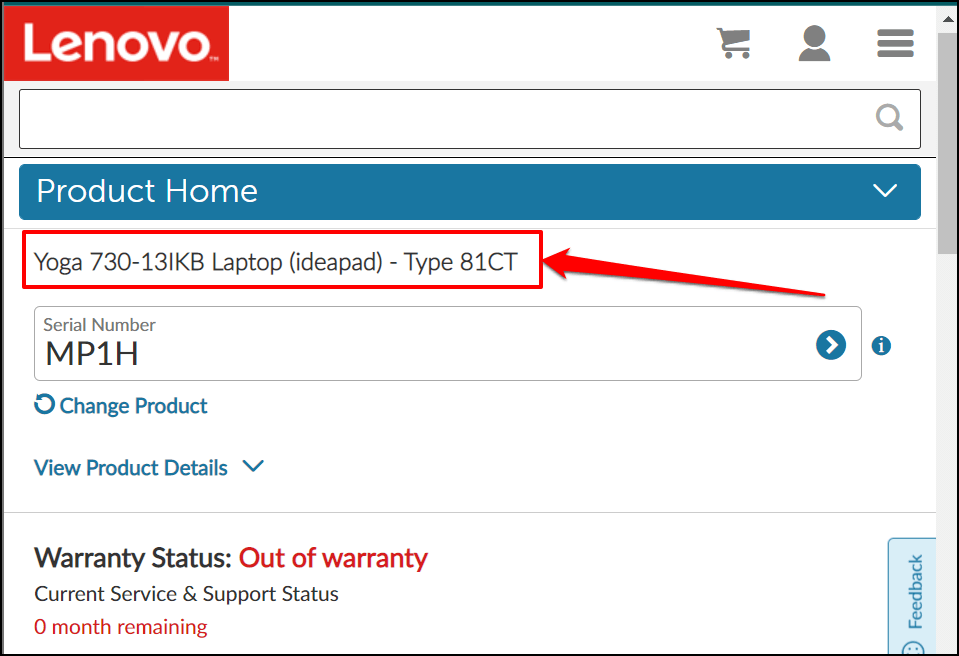
A HP rendelkezik egy hasonló 4-gyel, amely webböngészőn keresztül azonosítja számítógépe modelljét.
Használja a Rendszerinformációs eszközt
A Microsoft rendszerinformációja egy olyan rendszereszköz, amely átfogó jelentést jelenít meg számítógépe hardver- és szoftverspecifikációiról. Kövesse az alábbi lépéseket az asztali számítógép vagy laptop modelljének Rendszerinformációk segítségével történő ellenőrzéséhez.
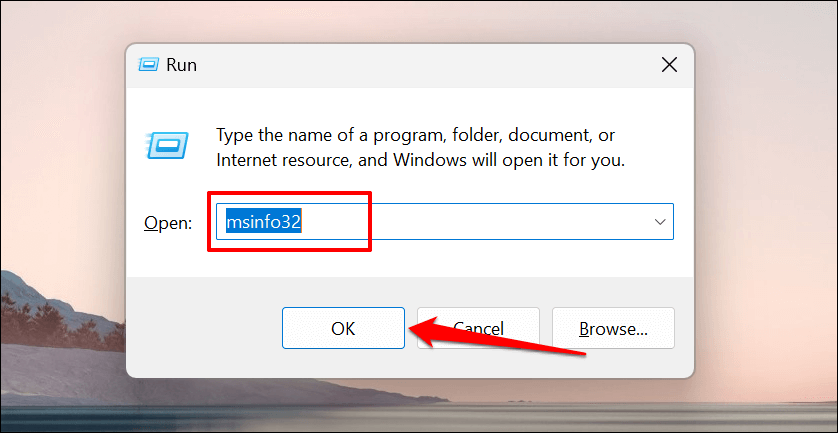
Alternatív megoldásként írja be a rendszerinformációkat a Windows keresőbe, és válassza a Megnyitás lehetőséget az eszköz elindításához.
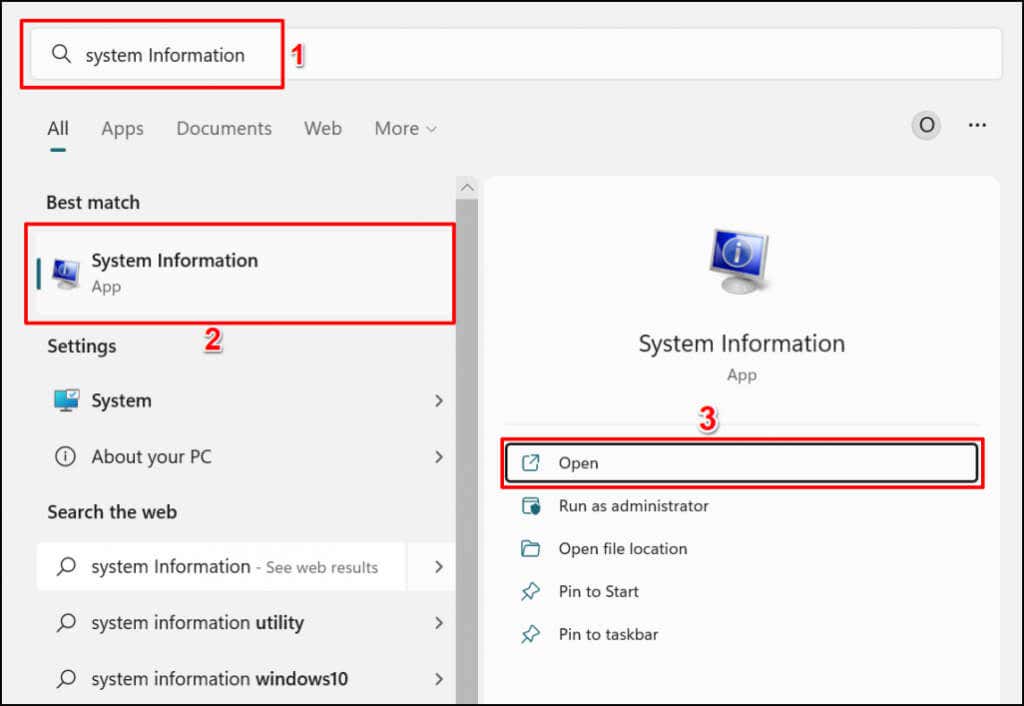
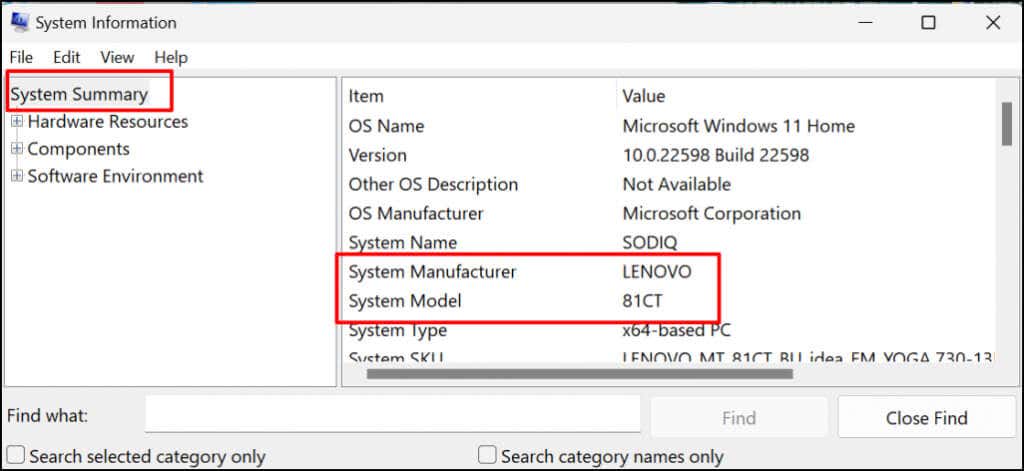 >
>
Használja a DirectX diagnosztikai eszközt
A DirectX diagnosztikai eszköz információkat jelenít meg a számítógép grafikus kártyájáról és egyéb hardverösszetevőiről. Az eszközzel a következőképpen ellenőrizheti számítógépe modelljét Windows rendszerben:
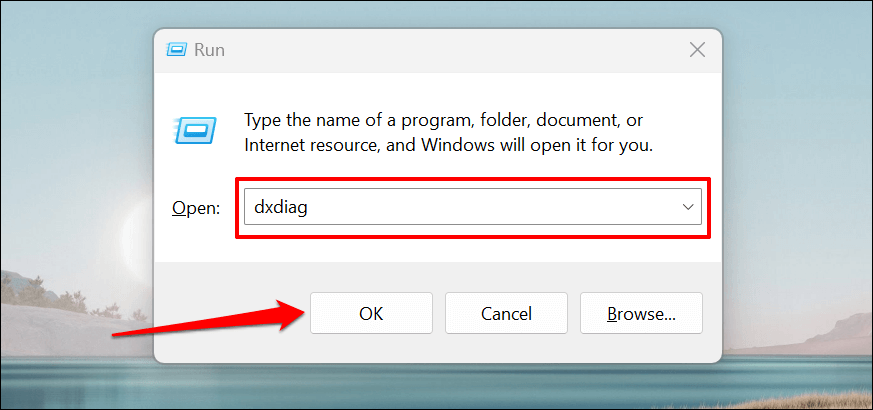
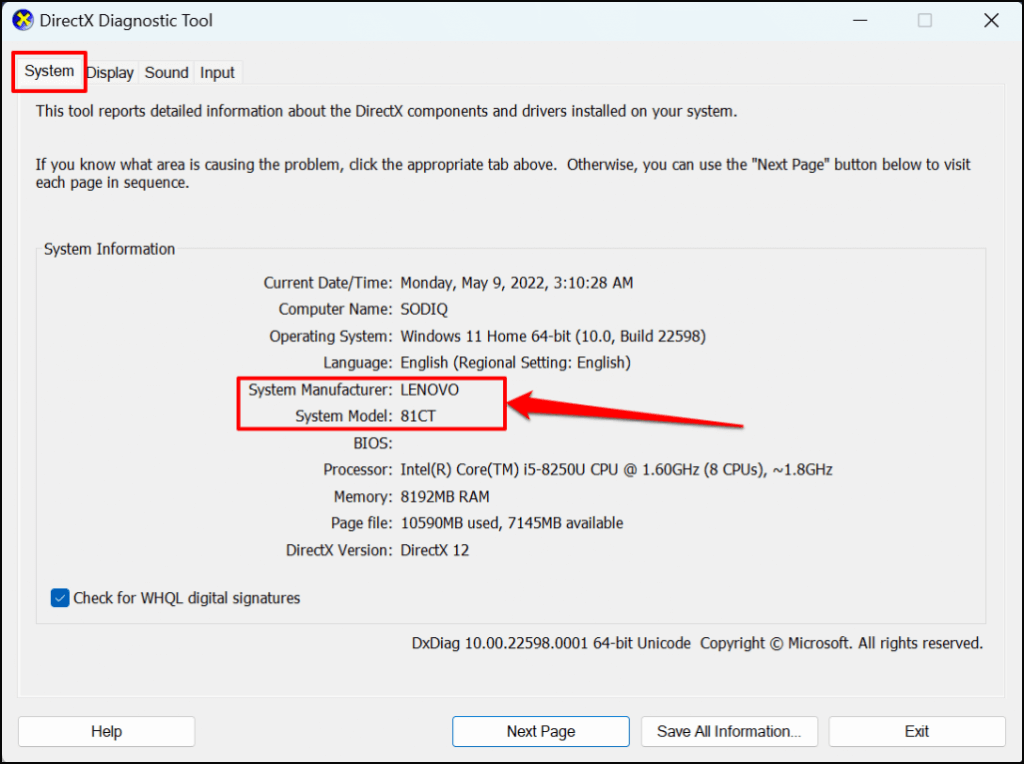
Keresse meg a számítógép modelljét a parancssor segítségével
Körülbelül négy különböző parancsot futtathat a Parancssor -ban számítógépe modelljének ellenőrzéséhez. Nyissa meg a Windows parancssort, és futtassa a parancsot az alábbi szakaszokban.
Nyomja meg a Windows billentyűt + R , írja be a cmd kifejezést a Windows Futtatás mezőbe, és nyomja meg az Enter billentyűt. Ezzel elindítja a Parancssort rendszergazdai jogosultságokkal.
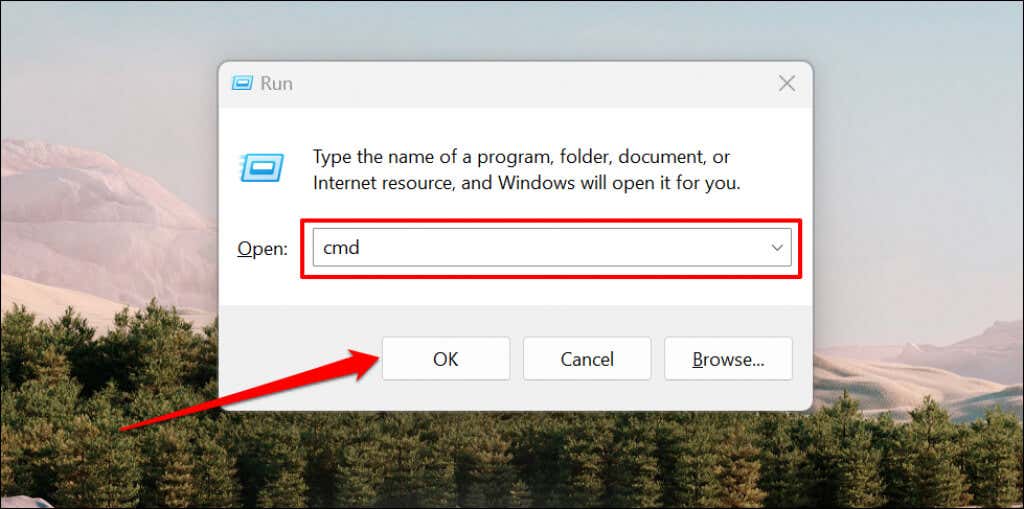 .
.1. módszer
Írja be vagy illessze be a wmic csproduct get name kifejezést a parancssori terminálba, és nyomja meg az Enter billentyűt.
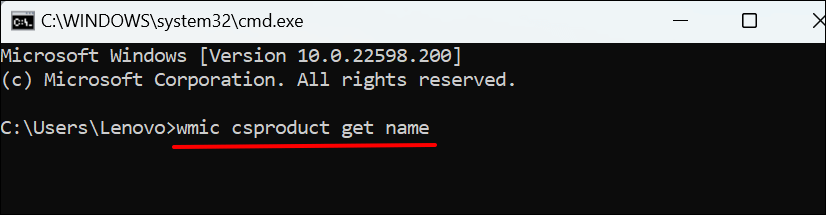
A parancssornak a következő sorban kell megjelenítenie a számítógépe modellszámát.
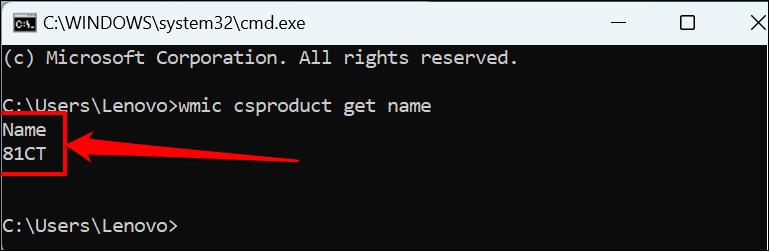
2. módszer
Írja be vagy illessze be a rendszerinformációkat | FINDSTR „Rendszermodell” a terminálban, és nyomja meg az Enter billentyűt.
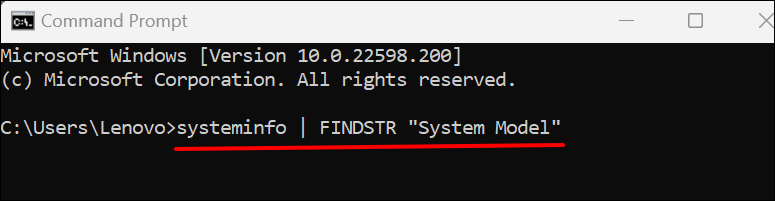
Várja meg, amíg a parancssor betölti a számítógép adatait, és ellenőrizze a „Rendszergyártó” és a „Rendszermodell” sorokban a számítógép modellnevét vagy számát.

A „Rendszertípus” sor jelzi, hogy 32 bites vagy 64 bites számítógépet használ
Számítógépmodell keresése Powershell segítségével
APowershell egy másik beépített Windows-eszköz, amellyel megkeresheti számítógépe modelljét.
Nyissa meg a Windows Start menüjét, írja be a powershell kifejezést a keresősávba, majd válassza a Futtatás rendszergazdaként lehetőséget.
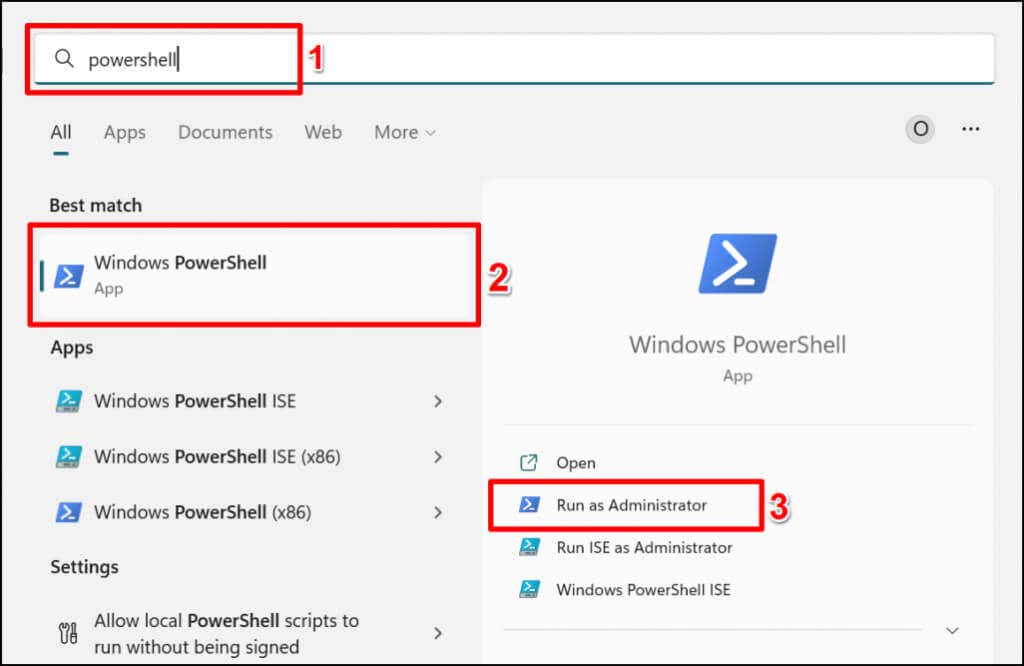
Írja be vagy illessze be a Get-CimInstance -ClassName Win32_ComputerSystem kifejezést a Powershell-konzolba, majd nyomja meg az Enter billentyűt.

Ellenőrizze a „Gyártó” és a „Modell” oszlopban számítógépe gyártójának nevét és típusszámát.
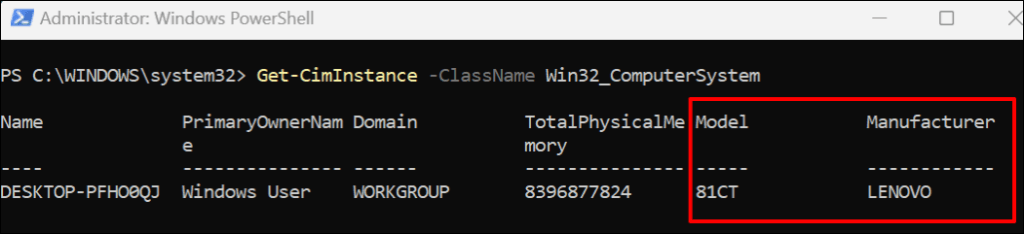
Keresse meg a számítógép modelljét a BIOS-beállításokban
A Basic Input/Output System (BIOS) menüben minden megtalálható, amit a Windows rendszerű számítógépéről tudnia kell.
Ha számítógépén Windows 10 fut, tekintse meg a belépés a BIOS-ba a Windows 10 és régebbi verzióiban című oktatóanyagunkat. A BIOS-ba való indítás után ellenőrizze a számítógép típusának megfelelő „Információ” vagy „Rendszerinformáció” fület.
Windows 11 rendszert futtató eszközök esetén a következőképpen találhatja meg számítógépe modelljét a BIOS menüben:
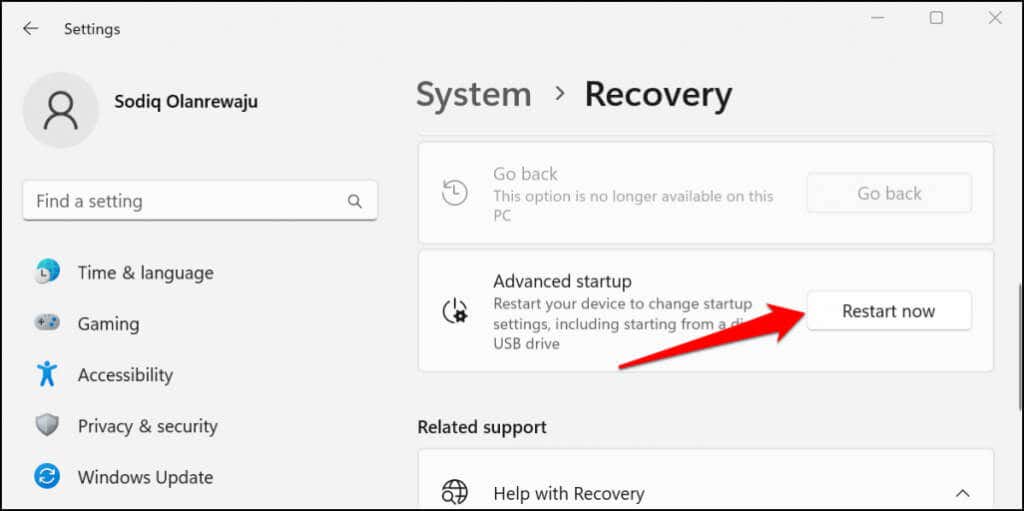
Várja meg, amíg az eszköz elindul a helyreállítási folyamatba, és folytassa a következő lépéssel.
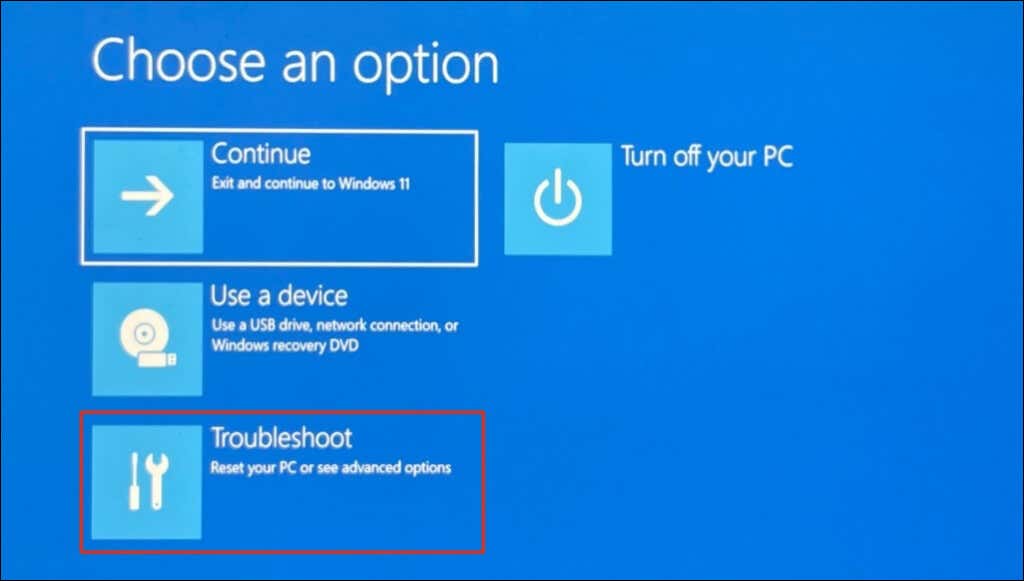
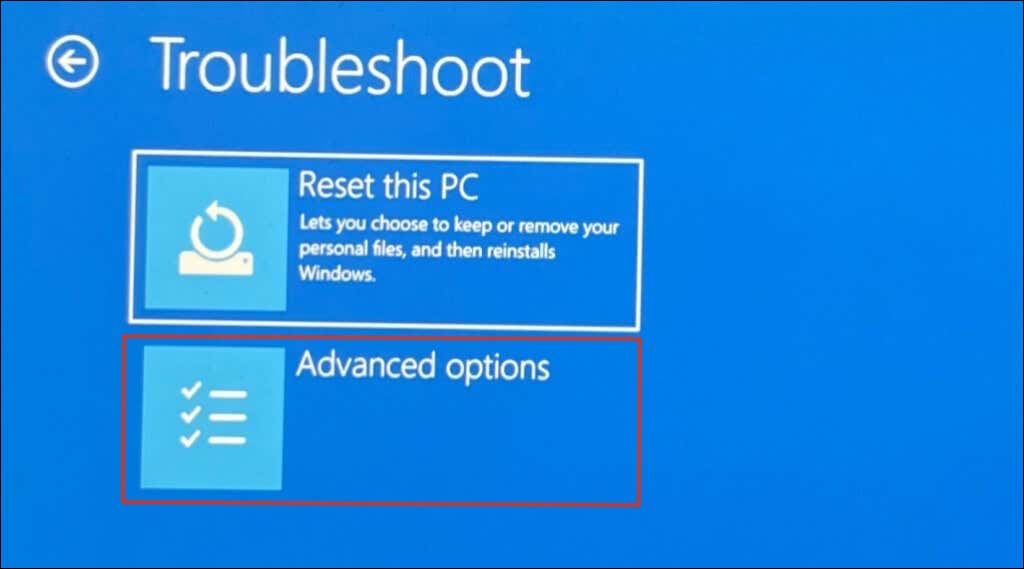
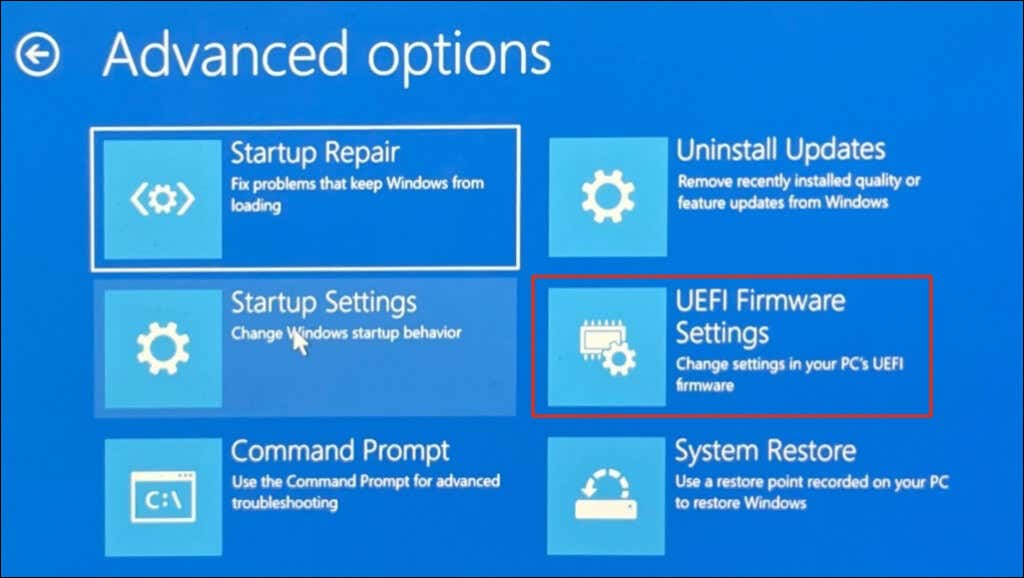
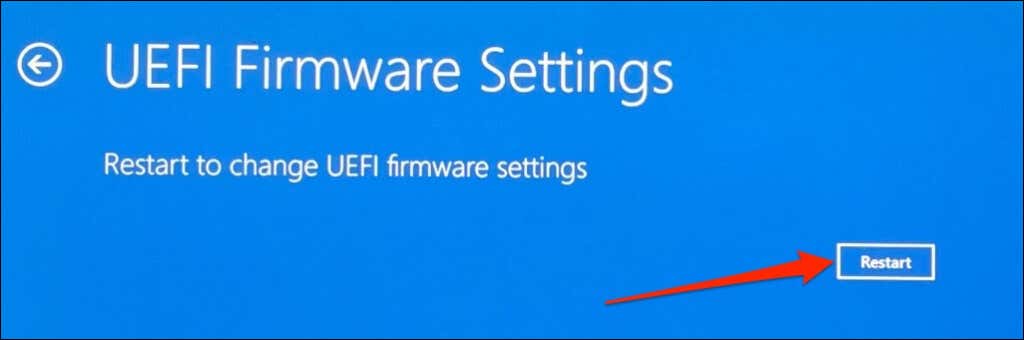
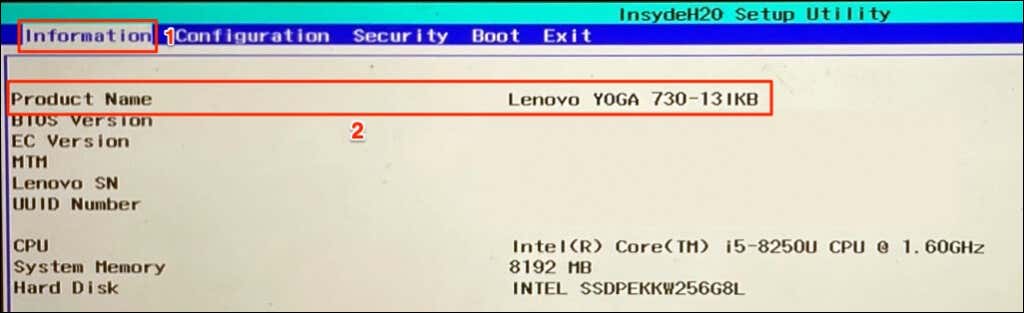
Használja számítógépe eszközkezelő alkalmazását
A számítógép-gyártók, mint például a Lenovo és a Dell, előre telepítik az eszközkezelő szoftvert az asztali és laptop számítógépekre. Ezek az eszközök segíthetnek az eszközbeállítások kezelésében, a teljesítményproblémák kijavításában, az illesztőprogramok frissítésében stb. Ezen kívül mindent elmondanak, amit a számítógépéről tudnia kell.
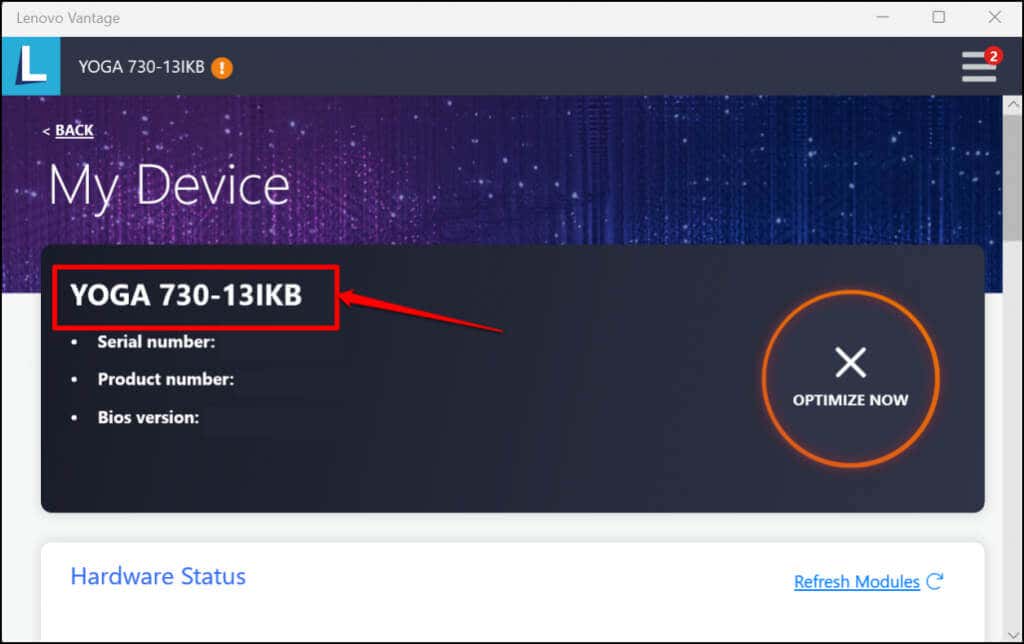 A
A
Lenovo Vantage , a Dell SupportAssist és a HP Support Assistant eszközkezelő alkalmazások Lenovo, Dell és HP számítógépekhez. Számítógépe modelljét ezen alkalmazások főképernyőjén vagy kezdőlapján találja. Ellenkező esetben ellenőrizze a „Beállítások” menüt, az „Eszköz adatai” oldalt vagy az „Eszközadatok” részt. Forduljon eszköze gyártójához, ha nem tudja ellenőrizni számítógépe modellinformációit.
.